Usa ADB in modalità wireless tramite Wi-Fi con adbWireless per Android
 ADB è uno strumento straordinario che è essenziale per chiunque tenti di personalizzare un dispositivo Android oltre a un certo livello, ma per usarlo è convenzionalmente richiesto il collegamento del dispositivo al computer tramite USB. Mentre ci sono comandi e script che ti consentono di connetterti ad ADB in modalità wireless, usarli ogni volta può essere complicato. adbWireless è un'app che rende questo processo completamente semplice anche per i neofiti.
ADB è uno strumento straordinario che è essenziale per chiunque tenti di personalizzare un dispositivo Android oltre a un certo livello, ma per usarlo è convenzionalmente richiesto il collegamento del dispositivo al computer tramite USB. Mentre ci sono comandi e script che ti consentono di connetterti ad ADB in modalità wireless, usarli ogni volta può essere complicato. adbWireless è un'app che rende questo processo completamente semplice anche per i neofiti.
Se sei un utente Android e non hai idea di cosa sia ADB o di non averlo mai provato di non sapere molto o di essere intimidito dalla riga di comando, devi leggere la nostra guida su cos'è ADB e come installarlo. adbWireless è un'app Android gratuita che ti consente di connettere adb al tuo telefono Android in modalità wireless tramite Wi-Fi.
Di seguito sono riportate le istruzioni su come installare adb Wireless sul tuo telefono Android per connetterlo in modalità wireless con adb.
Installazione:
adbWireless richiede il root del telefono. Se non è già stato effettuato il root, puoi effettuare il root seguendo la nostra guida su
come eseguire il root di un dispositivo Android.Per installare adbWireless sul tuo telefono rootato, cercalo su Android Market, prendilo da AppBrain usando il link qui sotto o scansiona questo codice QR.
Uso:
adbWireless rende semplice il processo di connessione di adb al telefono in modalità wireless, fornendo sia un'app che un widget. Dopo aver abilitato adbWireless, avvia l'app direttamente dal cassetto delle app del tuo launcher o aggiungila come widget alla schermata iniziale. In entrambi i casi, otterrai un pulsante verde. Una volta toccato il pulsante verde, diventerà rosso per mostrare che è pronto ad accettare connessioni adb in modalità wireless, oltre a fornirti l'IP e la porta che dovrai inserire sul tuo computer per poterti connettere Telefono.


Una volta che hai adb Wireless funzionante e pronto ad accettare connessioni, ecco il comando che dovrai usare sul tuo computer nella finestra Prompt dei comandi / Terminale per connettere adb al tuo dispositivo:
adb connect ip: port
Assicurati di sostituire ip e porta con l'indirizzo IP e la porta del tuo telefono forniti da adbWireless come mostrato nello screenshot sopra. Ora sei pronto per usare i comandi adb con il tuo telefono in modalità wireless, senza doverlo connettere al tuo computer tramite USB. Tutti i comandi hanno funzionato come previsto nei nostri test dopo la connessione.
Nota: Mentre l'opzione del widget sembra più comoda, ci siamo imbattuti in problemi durante l'utilizzo. Si blocca quando lo schermo scade e si preme il pulsante di accensione per riaccenderlo. C'è un altro fastidio con il widget che mostra l'IP e la porta solo per un breve periodo.
L'uso dell'app anziché del widget risolve entrambi questi problemi e non crea alcun problema. Tuttavia, premendo il pulsante "indietro" durante l'esecuzione dell'app è stata chiusa per noi, quindi è meglio utilizzare il pulsante "Home" per tornare indietro quando si utilizza l'app.
adbWireless su AppBrain
Ricerca
Messaggi Recenti
App ufficiale di Texas Instruments ora disponibile per Android e iPhone
Texas Instruments (TI) - uno sviluppatore di fama di strumenti elet...
Shop Kmart e Shop Sears: Visualizza negozi più vicini, nuovi articoli e prezzi [WP7]
Lo shopping per le festività natalizie è in pieno svolgimento e pot...
Image Downloader: Scarica tutte le immagini da una pagina Web in una sola volta [WP7]
Downloader di immagini è una nuova app per Windows Phone 7 che ti c...

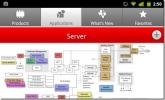
![Shop Kmart e Shop Sears: Visualizza negozi più vicini, nuovi articoli e prezzi [WP7]](/f/365c39ac4ed3c80b5aee075d23718cc3.jpg?width=680&height=100)
![Image Downloader: Scarica tutte le immagini da una pagina Web in una sola volta [WP7]](/f/9d843786f3b3eebd88ca039d86cdcea1.jpg?width=680&height=100)